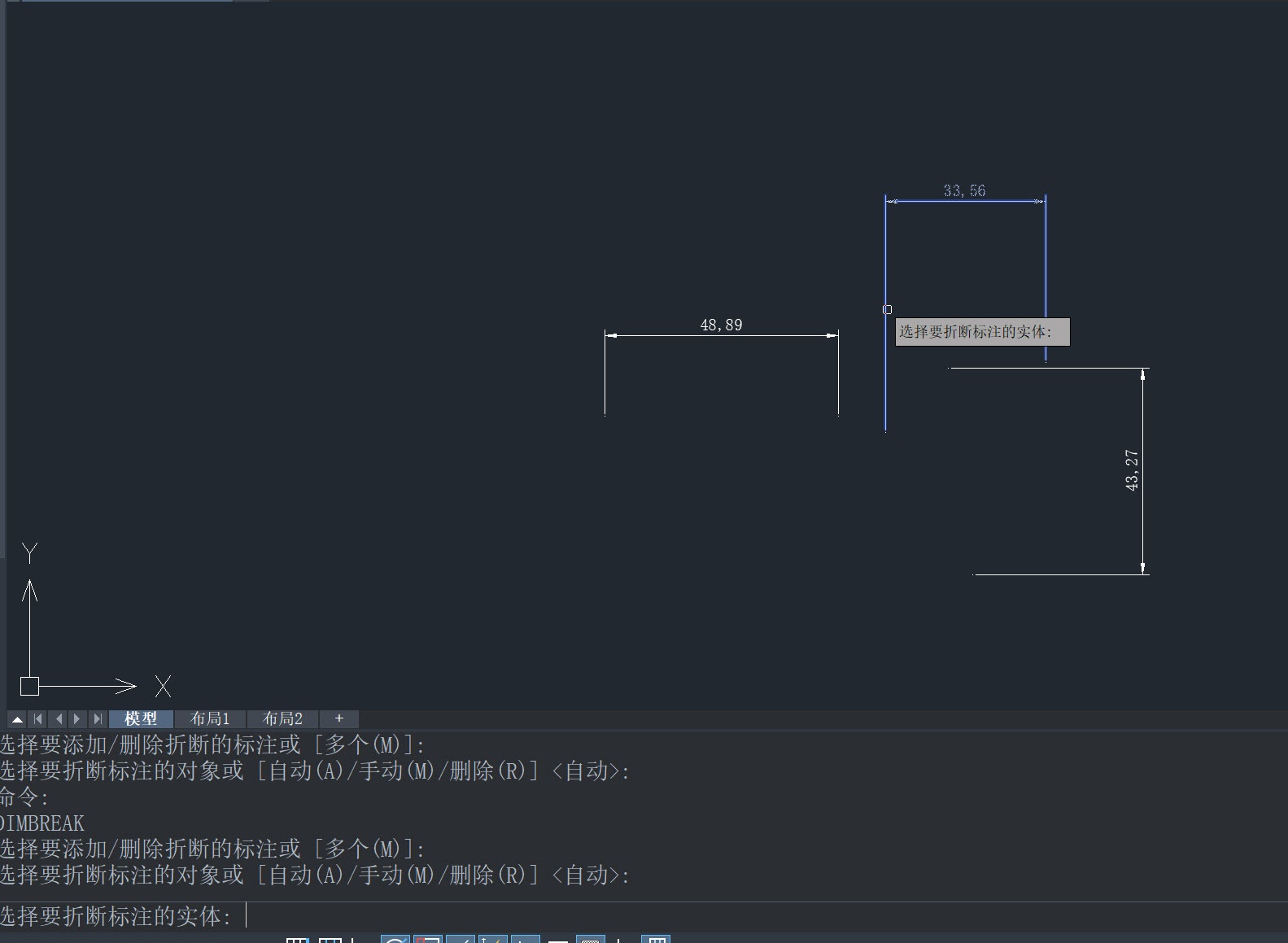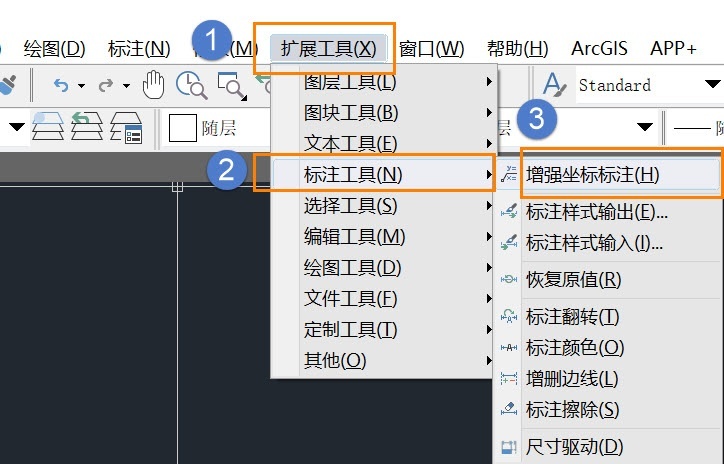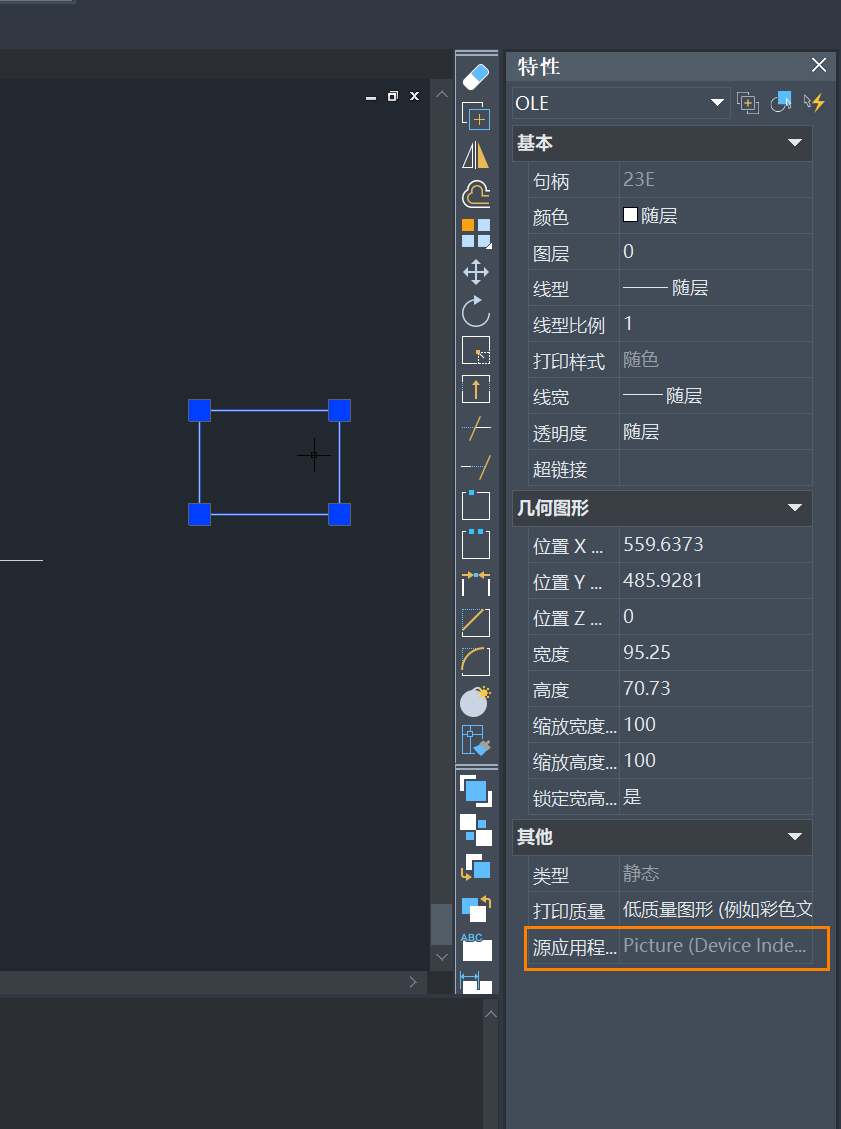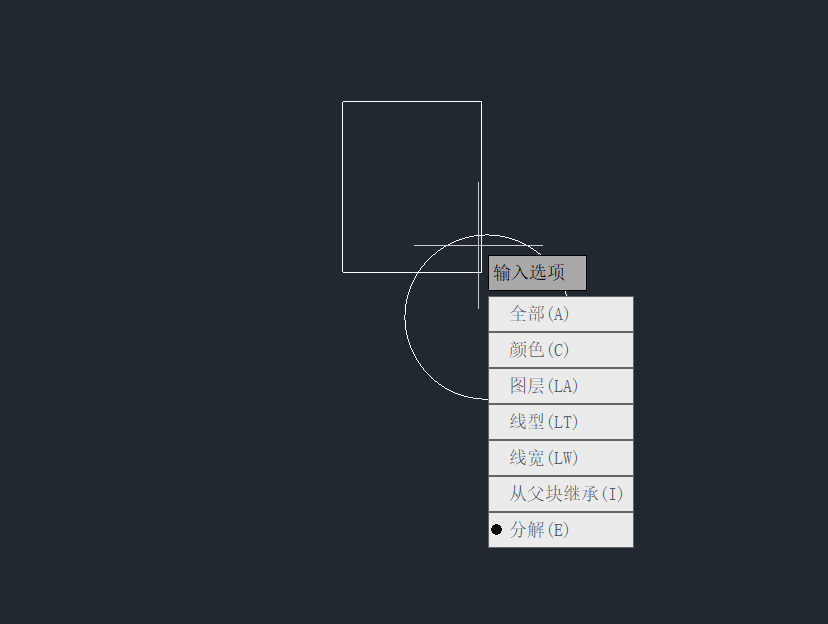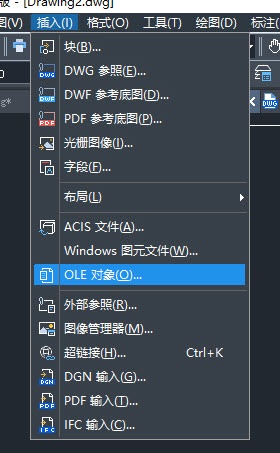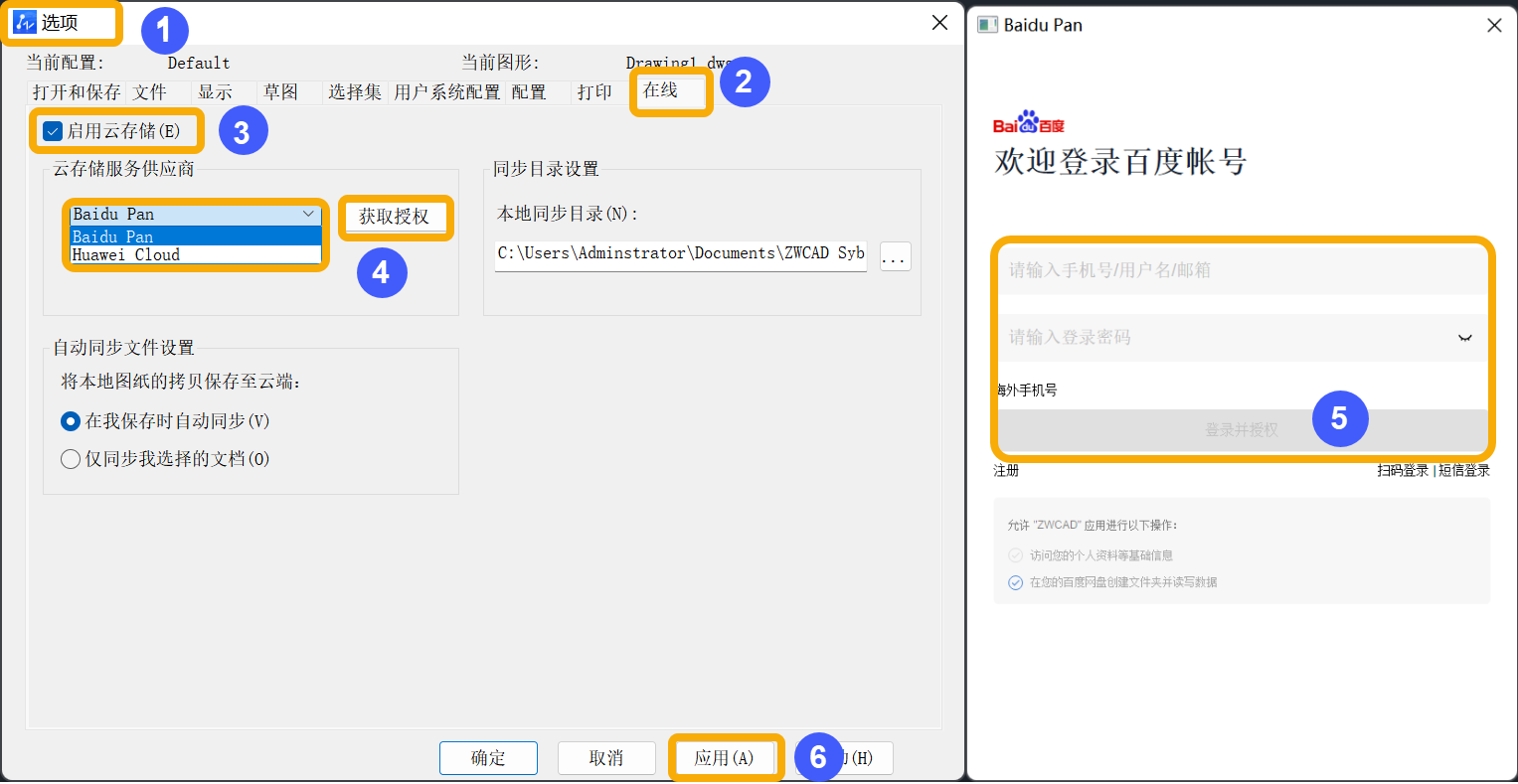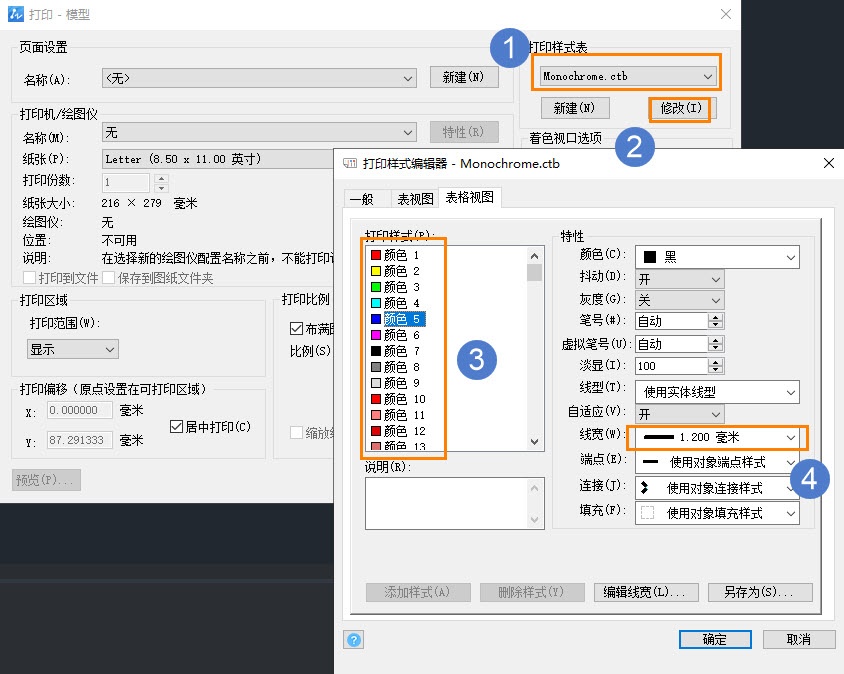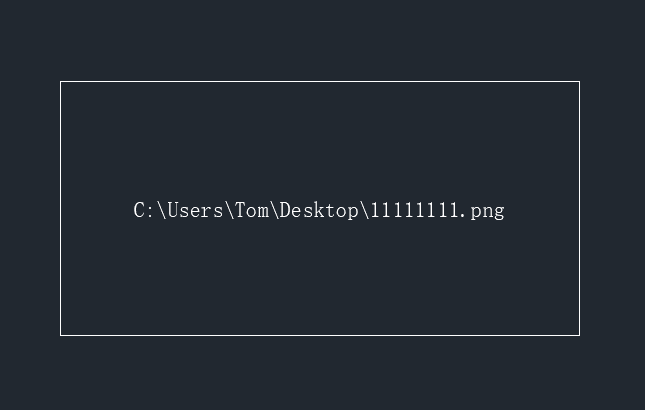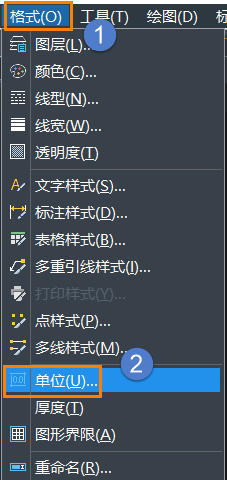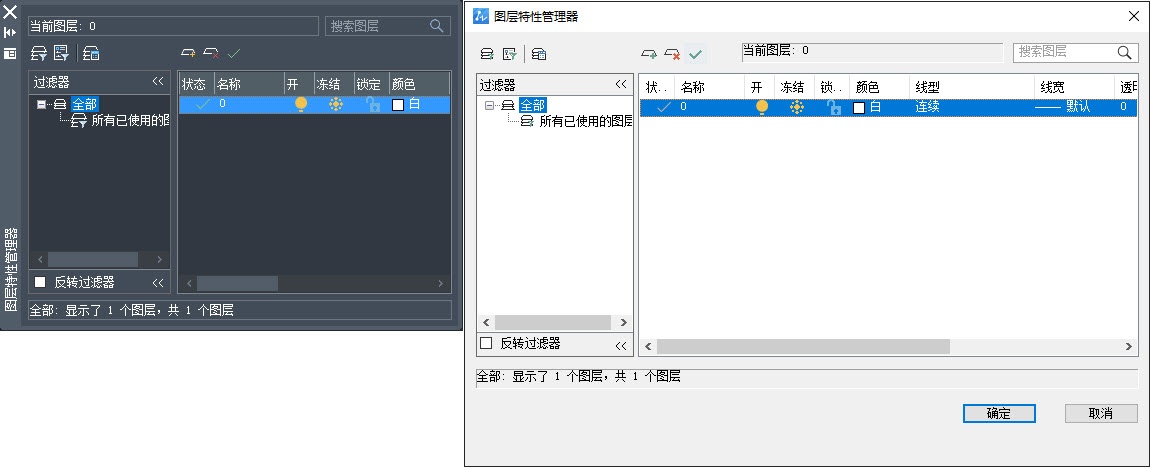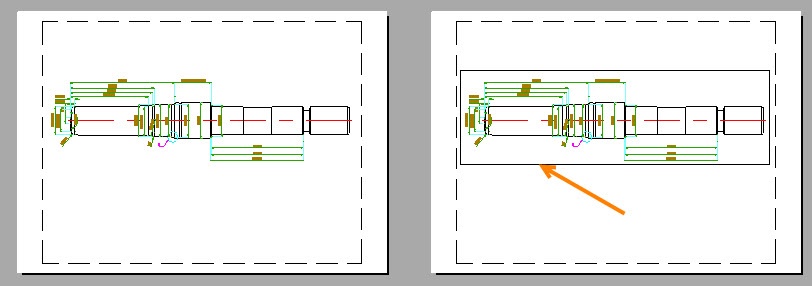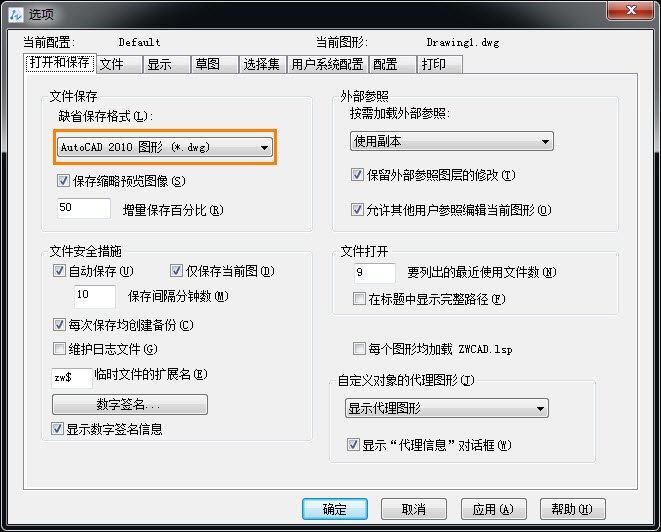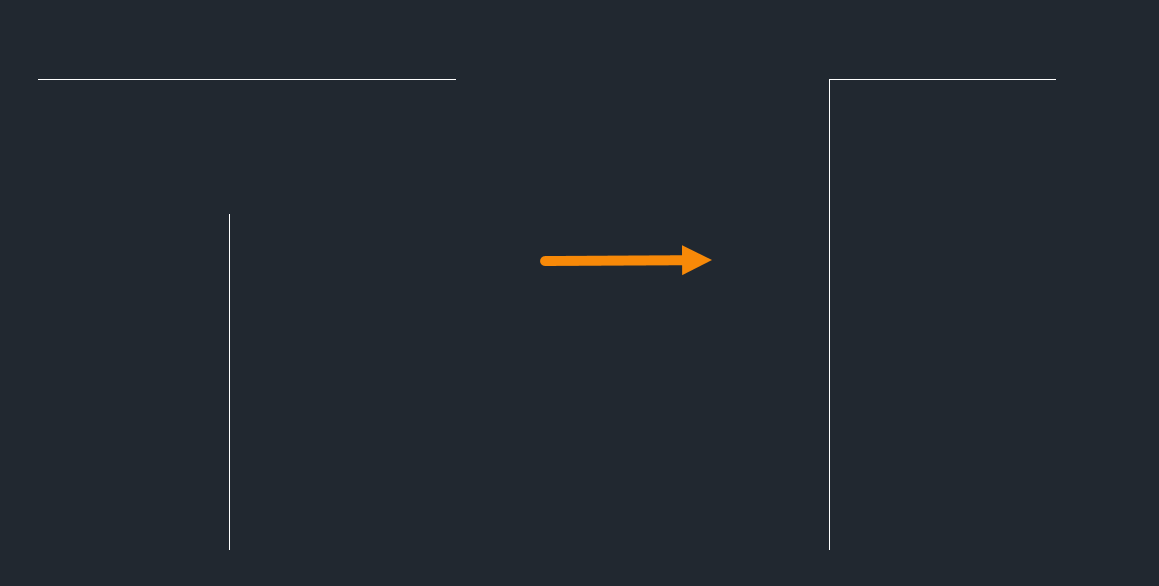在CAD中,要给怎么操作才能标注进行放大显示以突出显示部分尺寸并与其他尺寸区分开呢?各位可以按照下面小编分享的步骤进行操作:
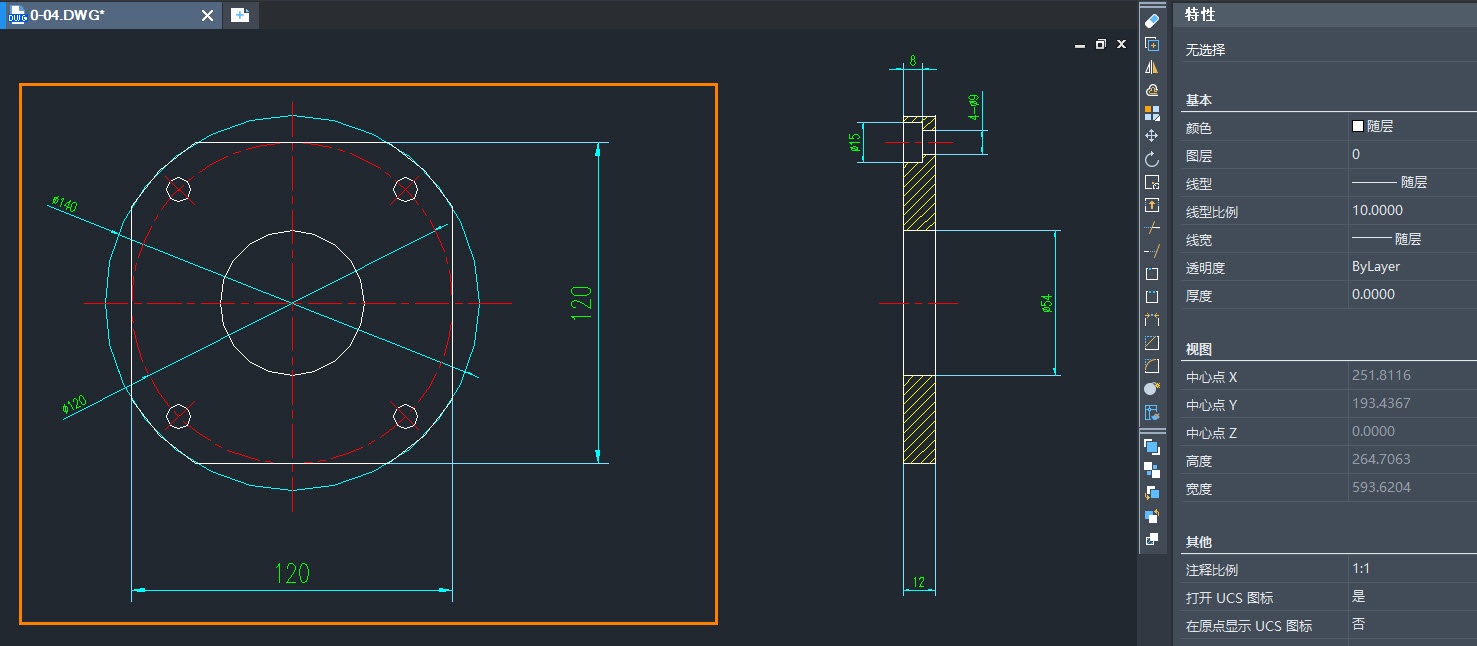
1.选择需要调整的标注:首先,在CAD绘图中选择您希望放大显示的标注,这可以是尺寸标注或其他文字或注释。
2.打开属性编辑器:使用键盘快捷键【Ctrl + 1】,或者在CAD界面中找到并点击工具栏上的特性编辑器图标,以打开特性编辑器对话框。
3.编辑标注的全局比例:在特性编辑器对话框中,浏览可用的特性,找到【调整-标注全局比例】或类似的选项。这个选项通常用于控制标注的整体大小比例。
4.输入放大或缩小的数值:在【调整-标注全局比例】字段旁边,您可以输入一个数值,该数值表示您希望标注相对于其原始大小进行放大或缩小的比例。如果您希望标注放大,可以输入大于1的数值,如果您希望标注缩小,可以输入小于1的数值。
5.确认更改:输入完毕后,按下回车键或点击对话框中的确认按钮,以保存和应用更改。

这样,您的选择的标注将按照您指定的比例进行放大或缩小显示。这个方法可帮助您突出显示特定尺寸,并在绘图中与其他标注区别开。本篇内容的分享就到这里了,感谢各位的阅读和支持!
免责声明:市场有风险,选择需谨慎!此文仅供参考,不作买卖依据。
关键词: